Git'i Yerel Olarak Kullanma (Volanla): En İyi Uygulamalar ve İş Akışları
Yayınlanan: 2022-08-03WordPress için eklentiler oluşturmayı hedefliyorsanız, özellikle işbirliğini geliştirmek için Git iş akışlarından yararlanmak son derece faydalı olabilir. Ancak, süreçte yeniyseniz, her şeyi nasıl kuracağınızı bulmak zor bir iştir. Belki de Git'i daha önce hiç görmediniz ve nasıl çalıştığını bilmiyorsunuz? Ya da Local ile nasıl kullandığından emin değil misiniz?
Bugün bunların hepsinin üzerinden geçeceğiz. Bu gönderi Git'in ne olduğunu ve nasıl çalıştığını tartışacak, ardından size Yerel'de nasıl kullanılacağını gösterecek. Git'in nasıl kurulacağını, bir Git deposunun nasıl oluşturulacağını ve ayrıca Local ile Git'i birlikte kullanmak için en iyi uygulamaları ve iş akışlarını öğreneceksiniz.
Git Nedir (Ve Nasıl Çalışır)?
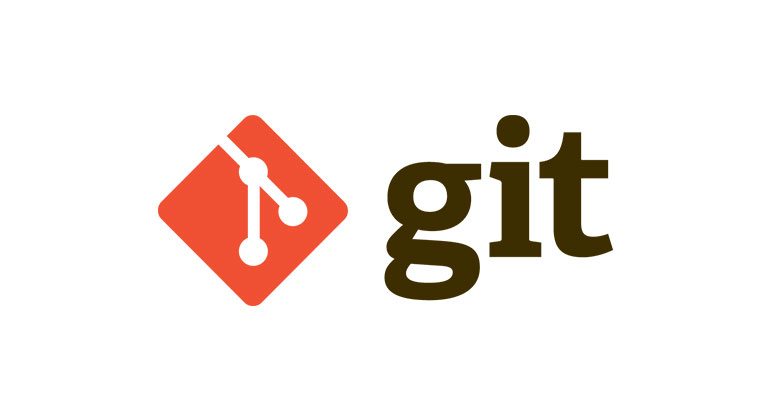
Tanımlar, genellikle yeni bir araç veya iş akışı öğrenirken başlamak için en iyi yerdir. Git, dağıtılmış bir sürüm kontrol sistemidir. Yazılım projeleri oluştururken ve geliştirirken kaynak kodu değişikliklerini izlemenizi sağlar. Amaç, geliştiricilerin ve programcıların geliştirme projelerinde birlikte çalışmaları için uyumlu bir alan sağlamaktır. Ve bununla birlikte, projeleriniz için yükleme hızı, veri güvenliği ve daha fazlası gibi hedefler belirleyebilirsiniz.
Git'i, uzun bir geliştirme süreci boyunca dosyalarda yapılan değişiklikleri takip etmek için de kullanabilirsiniz.
Açık olmak gerekirse Git, sürüm kontrolünü sürdürmek için kullanılan bir yazılımdır. GitHub, GitHub Desktop ve GitLab gibi diğer hizmetler bunu kullanır. Diğer sürüm kontrol yazılımları da mevcuttur ancak Git açık ara en popüler olanıdır. Çoğu geliştiricinin aşina olduğu ve projeleri için kullanacağı şeydir. Bu yüzden burada ona odaklanacağız.
Ama önce Local'de nasıl yeni bir site oluşturulacağından ve ardından Git deposunun nasıl oluşturulacağından bahsedelim.
Git'i Bilgisayarınıza Nasıl Yüklersiniz?
Bu sürüm kontrol sistemini kullanmak için önce yerel makinenize kurmanız gerekir. Bunun için resmi indirme sayfasına gidin, işletim sisteminizi seçin ve kurulum dosyasını indirin.
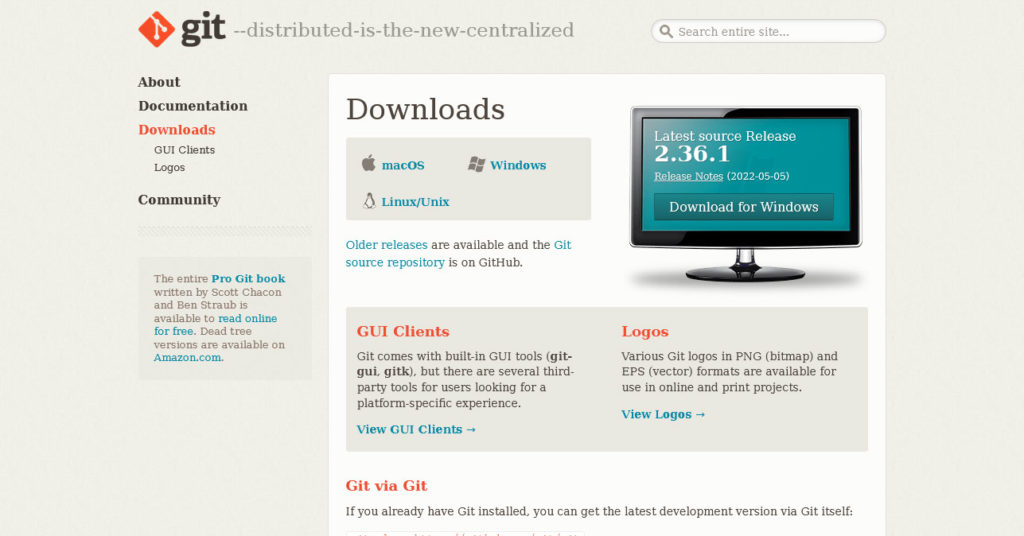
Bundan sonra, kurulum işlemini başlatmak için dosyayı çalıştırın. Programın nereye kaydedileceği, çeşitli kısayollar oluşturulup oluşturulmayacağı, varsayılan kod düzenleyicisi olarak ne kullanılacağı vb.
Ayrıca, yazılımın komut isteminden mi yoksa yalnızca bash, OpenSSH ve SSL kitaplığında ve birkaç tanesinde mi mevcut olması gerekiyorsa, Git'in yeni depolardaki ilk dal için varsayılan adını (“master”) kullanıp kullanmayacağına karar vermeniz gerekecektir. daha fazla özellik. Bu eğitim uğruna, sadece varsayılan ayarlarla gittim.
Kurulum bittiğinde, devam etmeye hazırız.
Yerelde Yeni Bir Site Nasıl Kurulur
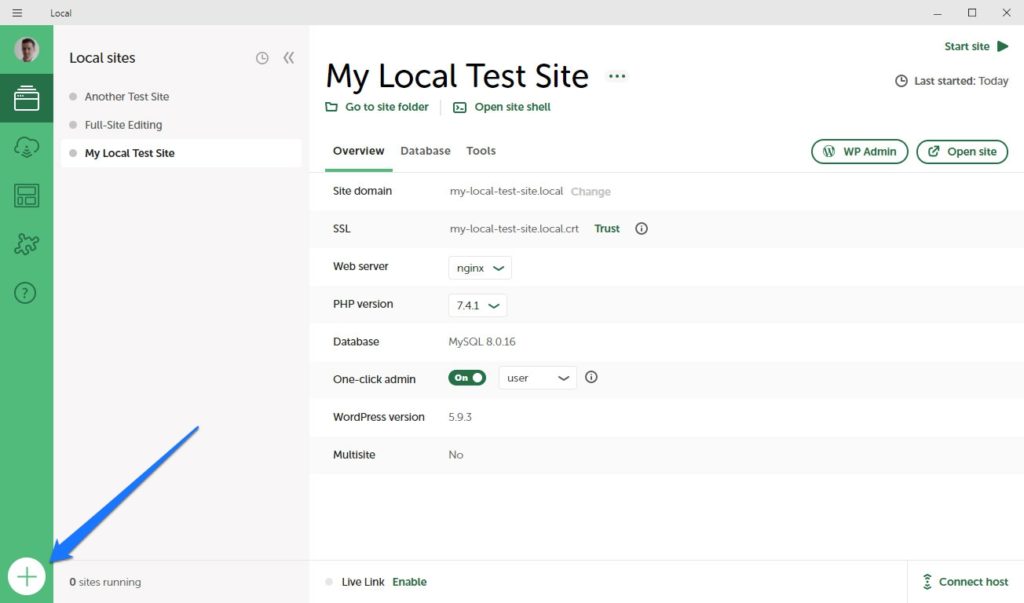
Sırada, Git'i test etmek için kullanmak üzere Yerel'de bir site kuracağız. Bunu yapmak inanılmaz derecede kolaydır. Sadece aşağıdaki adımları izleyin:
- Yerel'i açın.
- Ekranın sol alt köşesindeki + simgesine tıklayın.
- Sabit sürücüdeki site adını, yerel etki alanını ve yolu yapılandırın.
- Ortamı kurun (PHP sürümü, web sunucusu türü, veritabanı)
- Bir kullanıcı adı ve şifre girin.
- Tamamlandı.
Sana süper basit olduğunu söylemiştim. Temalar, eklentiler veya diğer kod parçacıkları gibi şeyler içerebilen geliştirme projelerinizi test etmek için bir yeriniz olması için bu siteye ihtiyacınız var. Gerçek geliştirme sürecini Git deposunda yöneteceksiniz.
Git Deposu Nasıl Oluşturulur
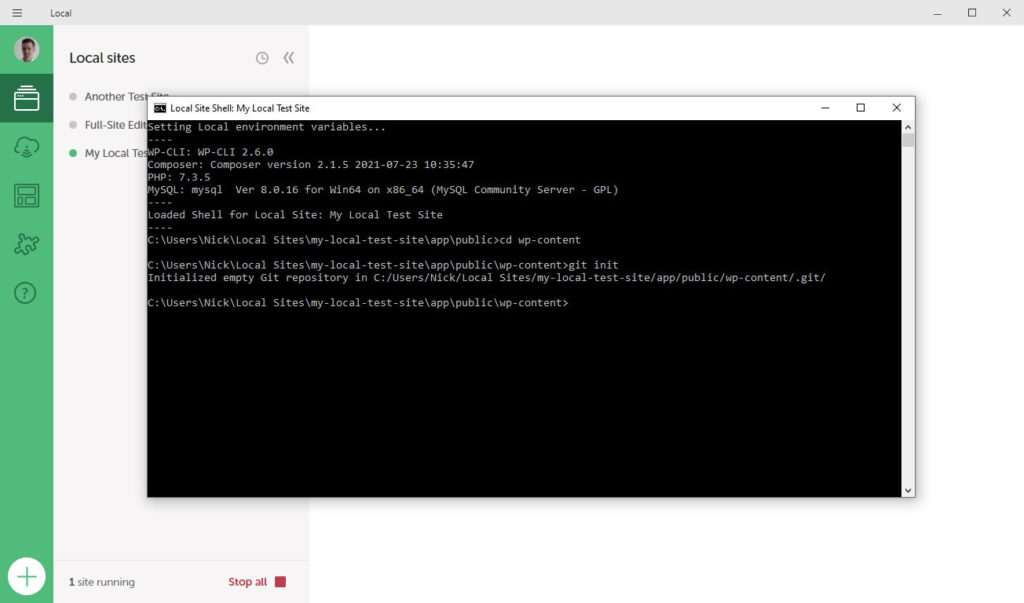
Yeni web sitenizin Local'de kullanıma sunulmasıyla artık bir Git deposu oluşturmaya geçebilirsiniz. Bunu yapmak için yapmanız gerekenler:
- Yerel'i açın.
- Yeni oluşturduğunuz siteye sağ tıklayın ve komut satırı arayüzünü açmak için Site Kabuğu Aç seçeneğini seçin.
- Buraya
cd wp-contentyazın. Bu sizi WordPress sitenizdeki wp-content dizini klasörüne götürecektir. Benzer şekilde, belirli bir temayla çalışmak istiyorsanız,cd themes/theme-directory-nameyazmanız gerekir. Veya belirli bir eklenti ile çalışmak istiyorsanız,cd plugin/plugin-directory-nameyazın. - Ardından
git inityazın ve Enter'a basın.
Github Desktop'a bağlanma
Git deposu oluşturduktan sonra onu GitHub Desktop'a eklemeniz gerekir. Bu, resmi Yerel belgelerde tercih edilen araçtır, dolayısıyla biz de bunu kullanmanızı öneririz.
GitHub Desktop'ınız yoksa indirmeniz gerekir. Diğer herhangi bir yazılım parçası gibi kurun. En önemli kısımlardan biri, sizden bir kullanıcı adı ve e-posta istemesidir.
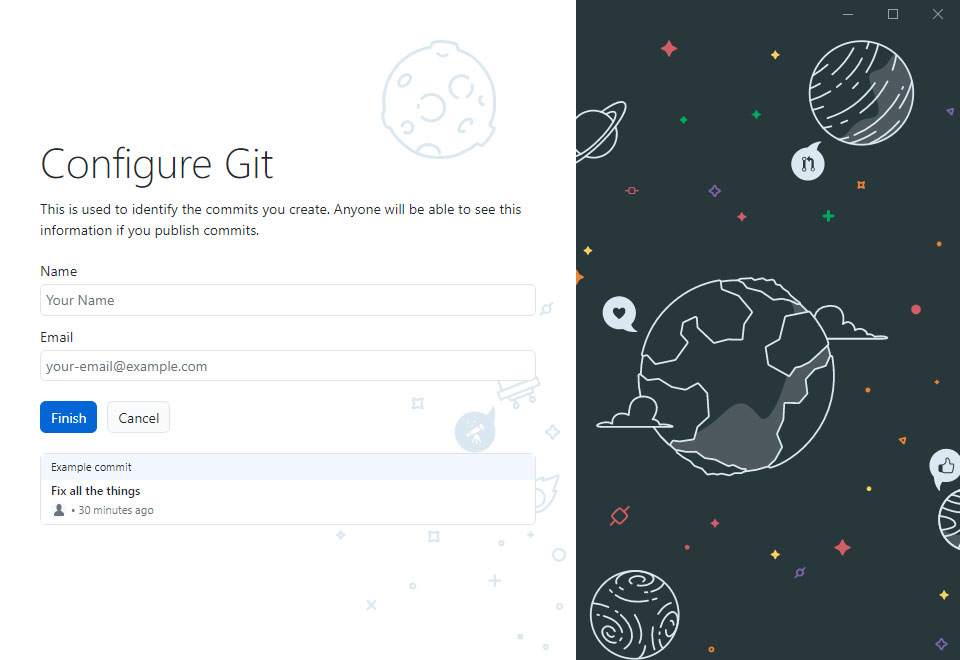
Kullanıcı adı, yaptığınız taahhütler için görünecektir, bu nedenle bu adım zorunludur.
İşiniz bittiğinde, yerel deponuzu GitHub Desktop'a ekleme zamanı. Programı ilk açtığınızda, kullanıcı arayüzünde bunun için bir kısayolu zaten vardır.
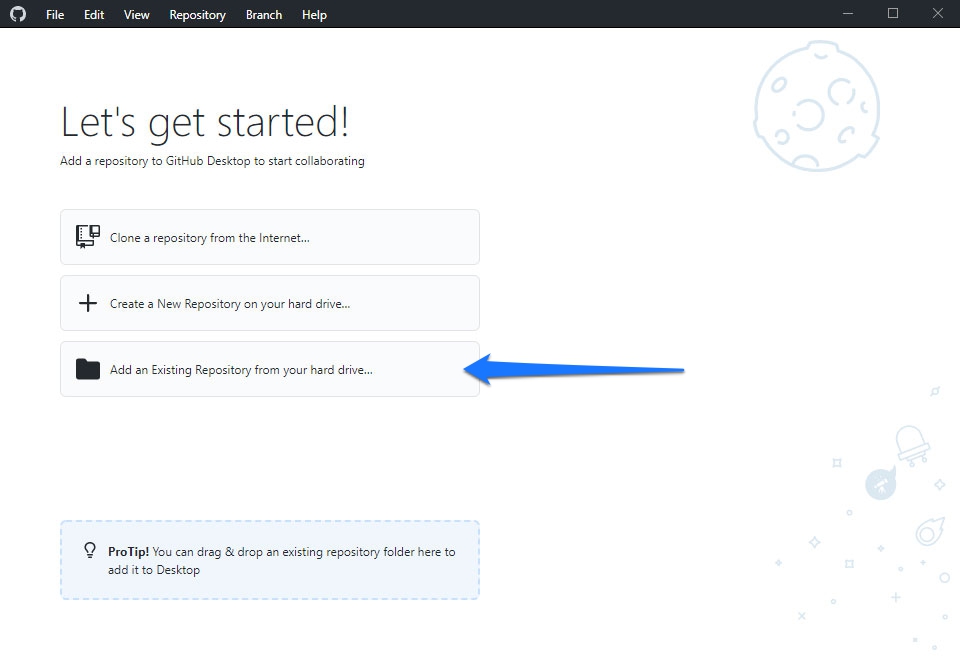
Tıklayın (alternatif bir yol File > Add Local Repository'dir ), ardından Git deponuzu daha önce oluşturduğunuz yere gidin ve Select Folder deyin. Doğru yapılırsa, içinde bulunan dosyaların bir listesini görmelisiniz. ekranın sol tarafında web sitenizin wp-içerik dizini.
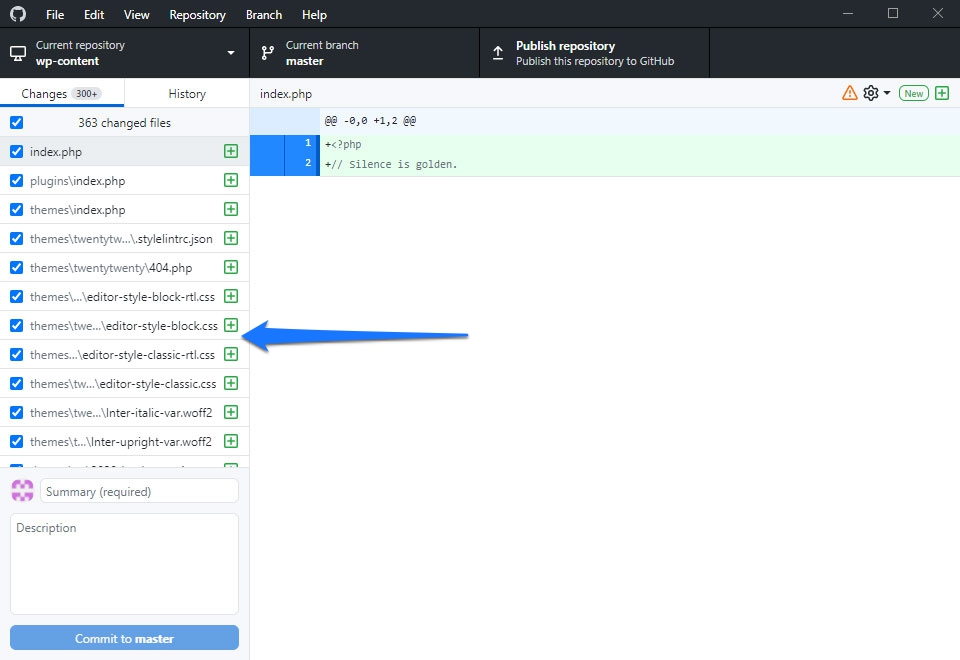
Sol altta, bu proje için bir özet girin ve ardından Master to taahhüdünü tıklayın. Bu, yerel depoda yaptığınız tüm dosyaları ve değişiklikleri taahhüt edecektir. Bundan sonra, Publish repository öğesine tıklayarak yerel deponuzu GitHub'daki depoda yayınlayabilirsiniz.
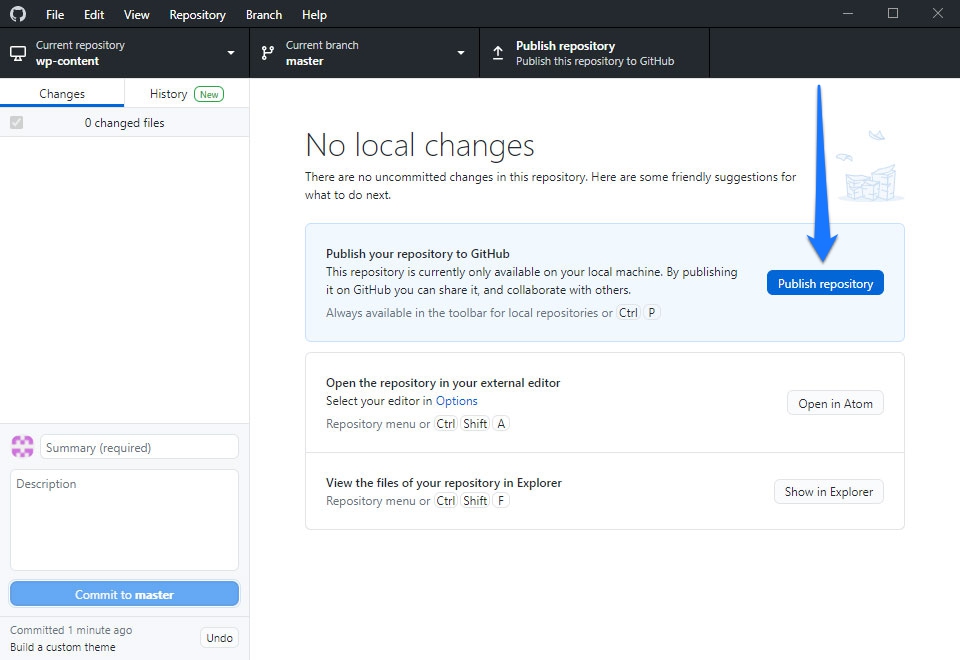
GitHub'da oturum açmanız ve GitHub Desktop'ı hesabınıza erişmesi için yetkilendirmeniz istenebileceğini unutmayın. Bu durumda GitHub Desktop'a döndüğünüzde düğmeyi yeniden tıklamanız gerekebilir.
Görüntülenen iletişim kutusunda adı girin ve ardından tekrar Depoyu Yayınla'yı tıklayın. Artık GitHub'da mevcut ve kullanıma hazır olmalıdır.
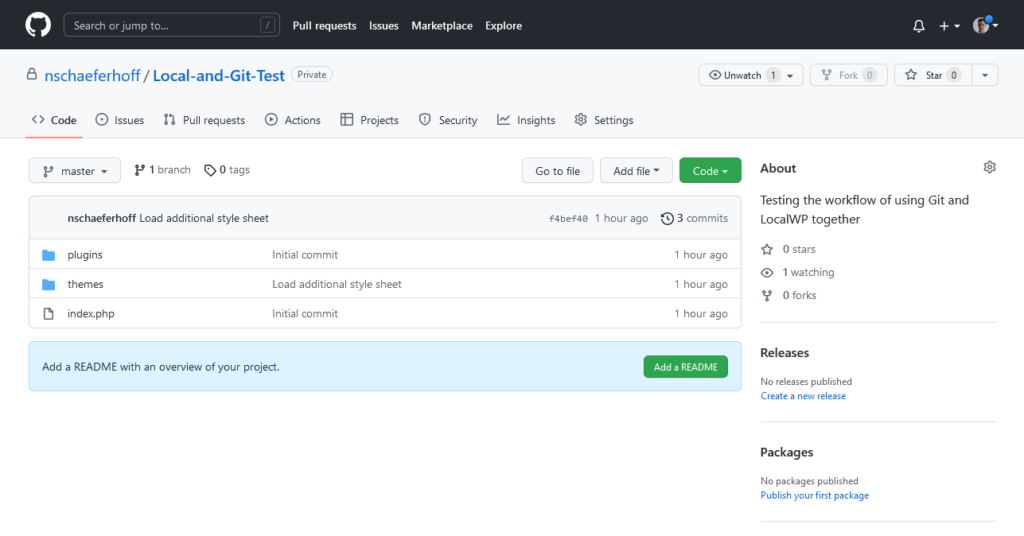
Yerelde Git Sürüm Kontrolü için En İyi Uygulamalar
Artık tüm bileşenleri yapılandırdığınıza göre, bunları yalnızca yerel olarak veya ekipler arasında geliştirme projelerinizde kullanmaya başlayabilirsiniz. Başlamak için, Yerel'de sürüm kontrolü için Git'i kullanırken izlenecek en iyi birkaç uygulamayı burada bulabilirsiniz.

Değişikliklerinizi Yapın
Her şeyden önce, değişikliklerinizi düzenli olarak yapmayı alışkanlık haline getirmeniz gerekir. Taahhüdü, birbiriyle ilişkili bir dizi değişikliği barındırdığınız kapsayıcı olarak düşünebilirsiniz. Yani üç farklı hatayı düzeltirseniz, her biri ayrı bir taahhüttür. Ancak, hatayı düzeltmekle ilgili her adım değildir. Bunun yerine sadece bir taahhüt üretirler.
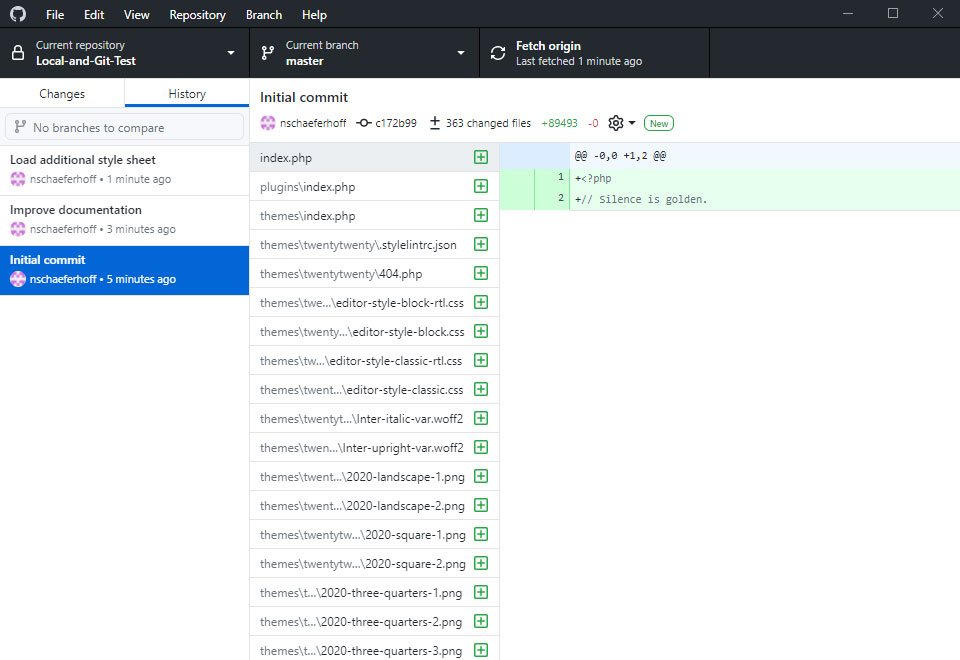
Projeler üzerinde çalışırken, taahhütleri kullanmak sizin ve ekip üyelerinin ne olduğunu, kimin hangi değişikliği neden yaptığını ve bir değişikliğin gereksiz olması durumunda neye geri dönebileceğinizi görmesini kolaylaştırır. İstediğiniz kadar küçük taahhütler yapabilirsiniz, ancak bunu yalnızca kodunuz tamamen bittiğinde yapmalısınız.
En iyi seçeneğiniz, işin bir bölümünü tamamladıktan sonra taahhütte bulunmaktır. Ve bir bölümü bitirmediyseniz, henüz taahhütte bulunmadan çalışma alanınızı temizlemek için Git'teki Stash özelliğini kullanın.
Sıkça Taahhüt Edin
Yukarıdakilerle ilgili olarak, kodunuzu taahhüt etmek yeterli değildir - ayrıca sık sık yapmalısınız. Bunu yapmak, taahhütleri yönetilebilir, küçük ve ihtiyaç duyulduğunda geri alınması kolay tutar. Ayrıca, yazdığınız kodu bu şekilde çok daha sık paylaşabileceğiniz için ekip olarak işbirliği yapmayı da kolaylaştırır. Ekibinizdeki herkes aynı sayfada kalır ve bu da birleştirme sorunları olasılığını azaltır.
Sadece ara sıra taahhütte bulunduğunuzda, düşünce sürecinizi takip etmek çok daha zordur. Ayrıca bir hata varsa geri dönmek çok daha zordur.
Daima Test Et
Sık sık taahhütte bulunmak önemlidir, ancak önce kodunuzu test etmeyecek kadar hevesli olmayın. İşlevsel olduğundan ve amaçlandığı şekilde çalıştığından emin olmak için tüm kodunuz üzerinde yerel olarak kapsamlı testler yapın, taahhütte bulunmadan ve yayınlamadan önce.
Faydalı Taahhüt Mesajlarını Dahil Et
Git sürüm kontrolü için bir başka en iyi uygulama, her taahhütte bulunduğunuzda mesaj yazmaktır. Başlamak için, yaptığınız değişikliklerin 50 karakteri geçmeyen kısa bir özetini yazın. Bir satır atlayın ve daha sonra daha ayrıntılı olması gereken mesajınızın gövdesini yazın. Değişiklikleri neden yaptığınızı, önceki sürümden nelerin farklı olduğunu belirtin ve spesifik olun.
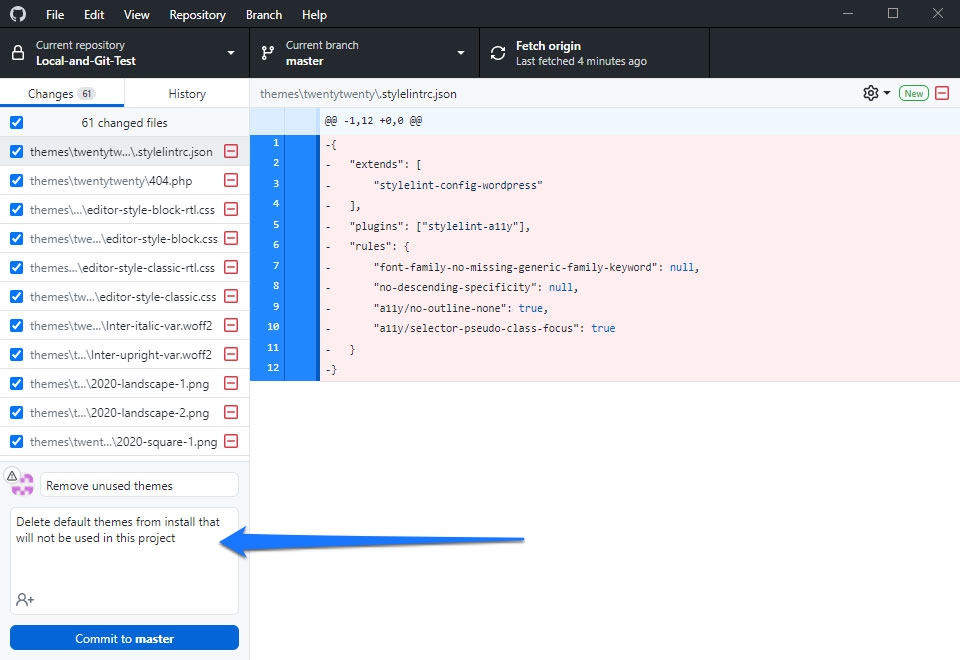
Tüm taahhüt mesajlarını tutarlı tutmak için her zaman şimdiki zamanı kullanmalısınız.
Şubelere Güvenmekten Korkmayın
Son olarak, mümkünse Git'te kesinlikle dallanmayı kullanın. Şubeler, geliştirme sürecinin çeşitli bölümlerini organize ve birbirinden ayrı tutmayı çok daha kolaylaştırır. Hatalar, yeni fikirler, özellik testleri vb. için dallar görmek nadir değildir.
Dikkate Alınacak Yerel + Git İş Akışları
Bu noktadan sonra, tartışmamızı iş akışlarına ve Git'teki çalışmanızı daha verimli ve takip etmesi kolay hale getirmenin bazı yollarına kaydıracağız.
Özellik Dalları
Özellik dalları, Git'te çalışırken en yaygın iş akışlarından biridir. Aynı anda birden fazla kişi bir proje üzerinde çalıştığında veya hatta aynı özellik üzerinde çalıştığında en çok yardımcı olurlar. Özellik dallarından yararlanmak, her iki geliştiricinin de birbirleri için sorun yaratmadan kod işlemesini sağlar.
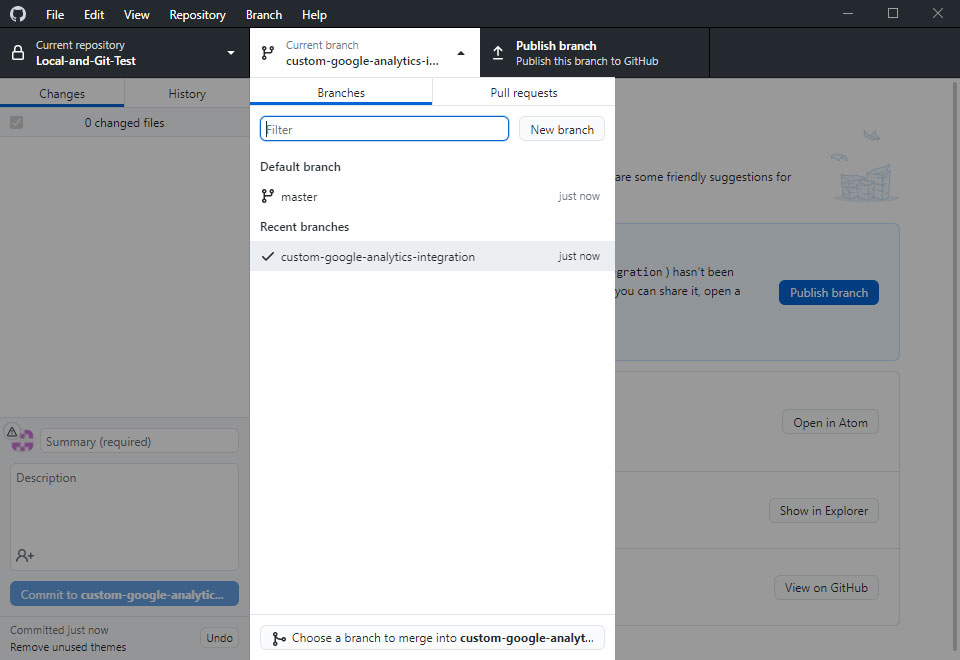
Bir projeye ne zaman yeni bir özellik eklense, kendi dalını almalıdır. Bu şekilde, diğer şubeleri etkilemeden tüm geliştirme sürecini, taahhütlerini ve testlerini gerçekleştirebilir. Geliştirme bittiğinde, onu ana dalla birleştirebilirsiniz - bu da bizi bir sonraki iş akışı seçeneğimize götürür.
Birleştirmek
Bir diğer önemli iş akışı da birleştirme yapmaktır. Yukarıda ima ettiğimiz gibi, bir iş akışında iki dalı birleştirmek istediğinizde, bunu birleştirerek yapabilirsiniz. Bir dalın içeriğini diğerine ekler. Bu, bir özelliği yayına hazırlamanın en yaygın yoludur.
Birleştirmeyi kullanmak için ana dalı görüntülerken git merge komutunu kullanırsınız. Her şey olması gerektiği gibi göründüğünde, bu değişikliği Local içinde GitHub'a aktarabilirsiniz. Birleştirmenin sorunsuz çalıştığından emin olmak için özelliği bu noktada test etmelisiniz.
Son olarak, artık gerekmediğinden ana dalla birleştirilen dalı silmeniz gerekir.
çatallama
Başka bir iş akışı seçeneği çatallamadır, bu özellik dallanma ile aynı gibi görünse de aslında oldukça farklıdır. Esasen, çatallama ile bir projedeki her geliştiricinin kendi yerel Git deposu ve genel deposu vardır. Bu şekilde, ortak geliştiricilerle uyumluluğu doğrulamak zorunda kalmadan birden fazla kişi aynı anda bir proje üzerinde çalışabilir, değişiklikleri taahhüt edebilir ve bu değişiklikleri yayınlayabilir.
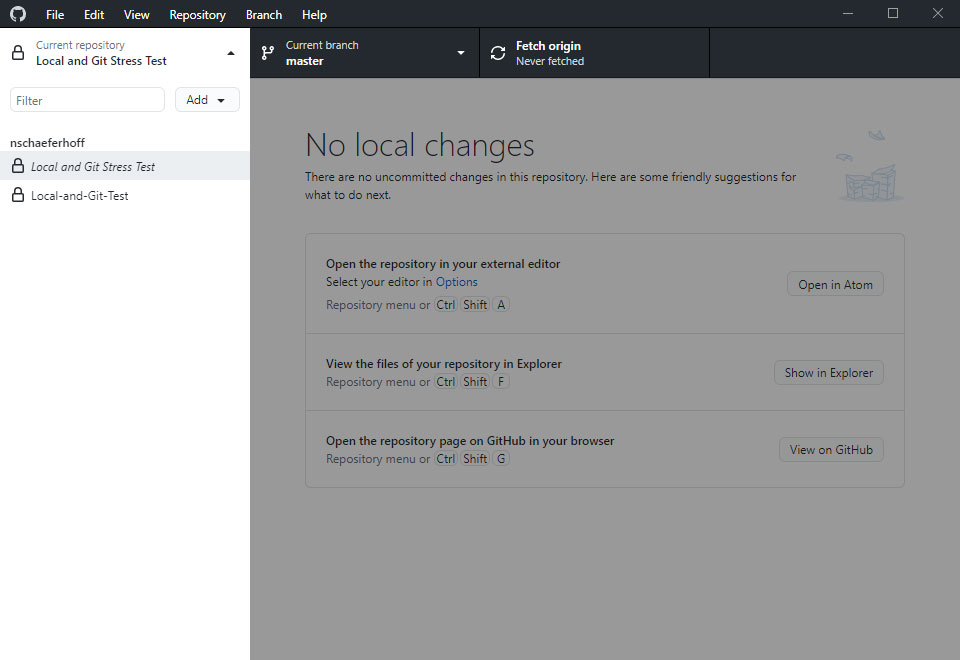
Bu iş akışı çoğu proje türü için gerekli değildir, ancak genellikle çok büyük, açık kaynaklı projelerde çalışanlar tarafından kullanıldığını göreceksiniz. Tipik olarak, biri veya küçük bir ekip, her bir geliştiricinin yayınlanmış taahhütlerini proje için birincil havuza iletmekten sorumlu olacaktır.
Git Akışı
Burada tartışacağımız son iş akışı seçeneği Git Akışıdır. Bu popüler bir seçenektir ve yukarıda tartışılan özellik dalı iş akışına oldukça benzer şekilde çalışır. Tek gerçek fark, geliştiricilerin ana dal yerine bir alt kategori dalından (genellikle geliştirme olarak adlandırılır) özellik dalları oluşturacak olmasıdır.
Git Flow'da bir projedeki geliştiricilerin doğrudan master'dan dal ekleme izni yoktur. dal. Bu, pratikte, her geliştirici için ikincil bir genel havuza ihtiyaç duymadan çatallama iş akışına benzer.
Forking iş akışında olduğu gibi Git Flow, her şeyi düzenli ve düzenli tutmak için genellikle açık kaynak veya çok büyük ekipler tarafından kullanılır. Buggy kodunun ana şubeye bağlanmasını da önler.
Geliştirme ekibinden sorumlu olanlar, geliştirme dalı altındaki her geliştiriciden gelen her bir taahhüdü reddetmek veya onaylamak için zaman ayırabilir. Proje sorumluları tarafından bir taahhüt kabul edilirse, ana şubeye itilecektir.
Bu iş akışının tek gerçek dezavantajı, büyük özellikleri ana dalda birleştirmenin zaman alıcı olabilmesi ve çakışmalara ve hataların ortaya çıkmasına neden olmasıdır.
Özetle Git ve Yerel
Local ve Git'i kullanmaya başlamak şaşırtıcı derecede kolaydır. Kodu düzgün bir şekilde yazmak ve işlemek için önemli bir öğrenme eğrisi olsa da, Git'in en iyi uygulamaları ve mevcut popüler iş akışları hakkında sağlam bir anlayışa sahip olmak, işbirliği içinde çalışmanıza yardımcı olabilir.
Umuyoruz ki bu kılavuz, hangi seçeneklerin mevcut olduğuna ve hem yerel hem de sunucu tarafında nasıl daha etkili ve verimli çalışabileceğinize dair iyi bir genel bakış olarak hizmet edecektir.
Git'i Yerel'de kullanmak için başka ipuçlarınız var mı? Aşağıdaki yorumlarda bize bildirin!
